4K とは、横3840×縦2160の解像度の事を示し、フルハイビジョン(1920×1080)の4 倍にあたるウルトラ高画質のことです。4K 動画は、従来のハイビジョンよりさらに高精細で臨場感のある映像のことになります。2013年、4K 動画が YouTube に登場しました。新たに追加した 4k(2160p) 画質があまりにも綺麗すぎて、当時は大きい話題となりました。
現在、4K 動画を再生できるスマホも徐々に登場してきました。ソニーの Xpera、サムスンの GALAXY、シャープの AQUOS ZETA と今日話題になっているiPhone 6/Plus、iPhone 6s/Plus など。これらのスマホの1つを持っていれば、YouTube 4K 動画を歩きながら、自由に視聴することも可能になります。

Syncios とは、専門のスマホデータ転送ソフトです。携帯デバイスと PC 間で写真、音楽、動画など任意のファイルをお互いに転送できます。Syncios には、めちゃくちゃ便利なオンライン動画ダウンロード機能が搭載されています。YouTube、ニコニコなど100+ 共有サイトからオンライン動画を簡単にダウンロードできます。さらに、ダウンロードした動画をスマホの対応する形式に変換し、デバイスに転送することも可能になります。
お使いの PC に Syncios をダウンロードしてインストールします。ご注意:Syncios を正常に実行するため、PC に iTunes をインストールすることが必要になります。
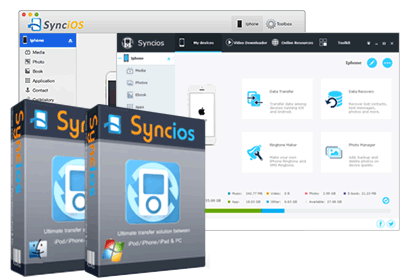
ステップ1、Syncios を実行します。「オンライン動画」タブをクリックして、動画をダウンロードする画面に入ります。
ステップ2、「URL を追加」ウインドウに YouTube 4K 動画の URL を入力します。「ダウンロード画質」を「手動」に設定してから、「ダウンロード!」ボタンをクリックします。 URL の分析が完了まで、暫く待ちます。
ステップ3、分析成功した後、ポップアップしてくる画質の選択ウインドウで「2160P」(場合によって、3840 x 2160 と表示することもある)の MP4 動画フォーマット(ファイルサイズの大きい方がお勧め)にチャェックをいれて、「OK」ボタンをクリックすれば、選択された動画が自動的にダウンロードされます。
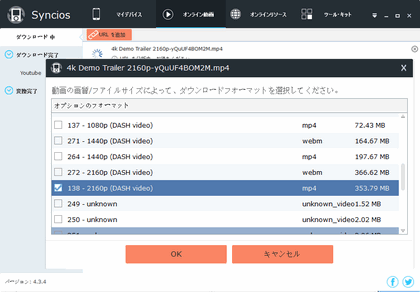
ステップ1、ダウンロード完了後、左パネルにある「ダウンロード完了」をクリック--> 「YouTube」をクリックすれば、ダウンロードされた動画がウィンドウに表示されます。
ステップ2、上の「変換」をクリックすれば、ビデオを変換するウィンドウが表示されます。右側で、出力形式と変換画質を設定します。
ステップ3、「変換後デバイスに転送」にチャェックをいれて、「変換」ボタンをクリックすれば、動画が自動的に変換され、変換完了した後また自動的にデバイスに転送されます。転送が完了した後、デバイスを再起動して、転送された動画を確認します。
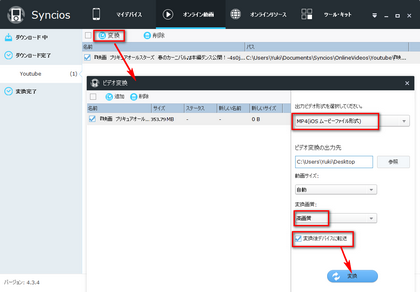
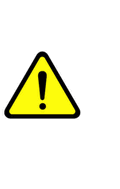
iPhone の容量不足に注意!
以上、YouTube から超高品質な 4K 動画を iPhone で鑑賞する簡単な手順を紹介させていただきました。
その際にひとつだけ注意点があります。4K 動画は非常に美しいですが、普通の動画と比べると、4K 動画のデータ容量が遥かに大きいです。4K 動画をiPhone に入れて鑑賞しているうちに容量不足に陥る恐れがあります。iPhone の容量をしっかり管理しなければならないと思いますので、4K 動画を視聴した後、動画データをiPhone から定期的に削除、或いは、PC に転送するのをお勧めします。ちなみに、Syncios を使えば、iPhone から動画を PC にエクスポートすることも可能になります。詳しくはこちらへ